
Co je třeba vědět
- Přejděte na stránku PlayStation’s Refund a klikněte Refundujte Chatbota. Postupujte podle pokynů a vyberte Ano na otázku, zda si chcete promluvit s živým agentem.
- Na konzole přejděte na Nastavení > Systémový software > Aktualizace a nastavení systémového softwaru na vypnout automatické stahování.
- Pokud jste si hru ještě nestáhli, pravděpodobně dostanete žádost o vrácení peněz.
Tento článek pojednává o tom, jak získat náhradu za hru, o které se rozhodnete, že ji na PS4 nebo PS5 nechcete, a také o zásadách vracení peněz společnosti Sony a o tom, jak vypnout automatické stahování nákupů.
Jak získat náhradu za hru pro PS4 nebo PS5
V současné době neexistuje žádný způsob, jak zahájit žádost o vrácení peněz na vaší konzoli PS4 nebo PS5. Místo toho budete muset přejít na stránku podpory PlayStation v prohlížeči počítače nebo telefonu. Před provedením procesu vrácení peněz si připravte následující informace:
- Vaše PSN ID
- E-mailová adresa spojená s vaším účtem
- Datum narození
- Název hry nebo doplňkového obsahu, za který chcete vrátit peníze
-
V prohlížeči přejděte na stránku Refundace na PlayStation.
-
Klikněte na Refundujte Chatbota odkaz.
-
Od prosince 2020 se robot podpory PlayStation zeptá, zda požadujete vrácení peněz za Cyberpunk 2077. Pokud ano, klikněte Ano. Jinak klikněte Ne.
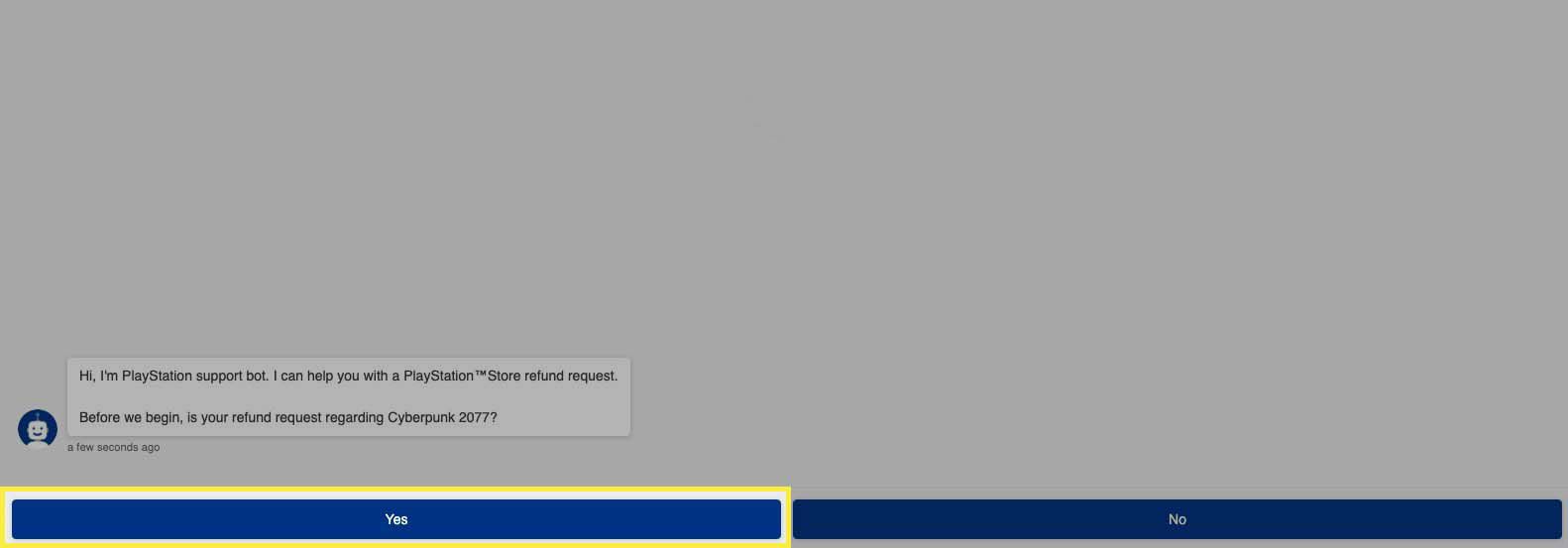
-
Vybrat Žádost o vrácení peněz.
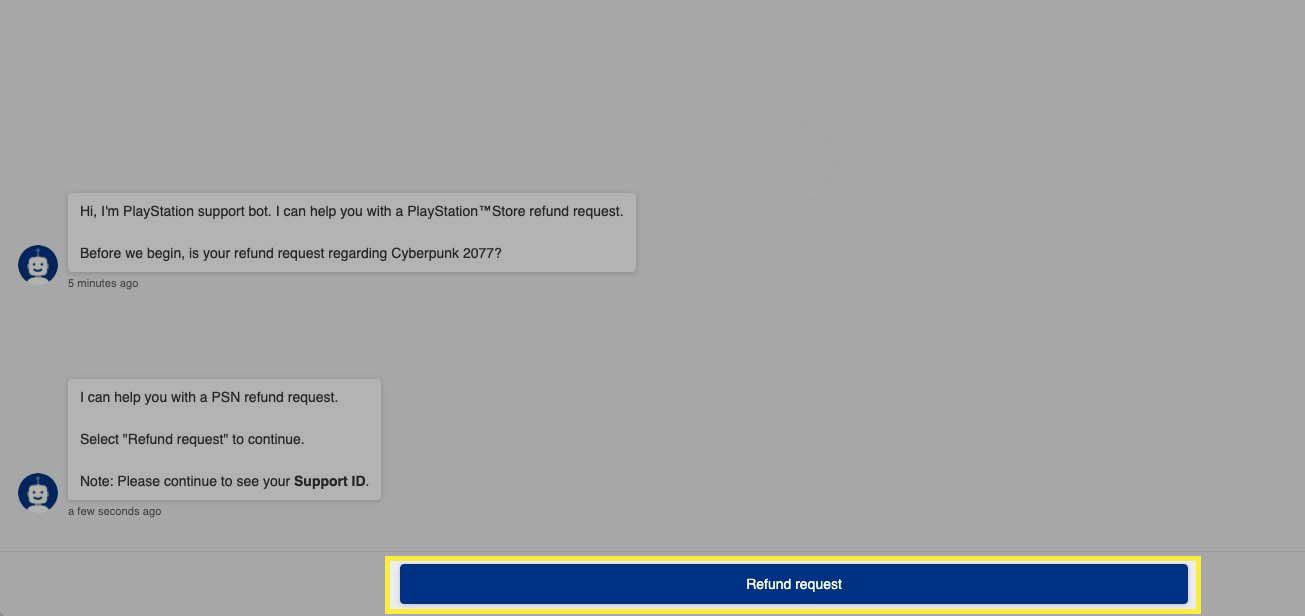
-
Vybrat Jsem připraven.
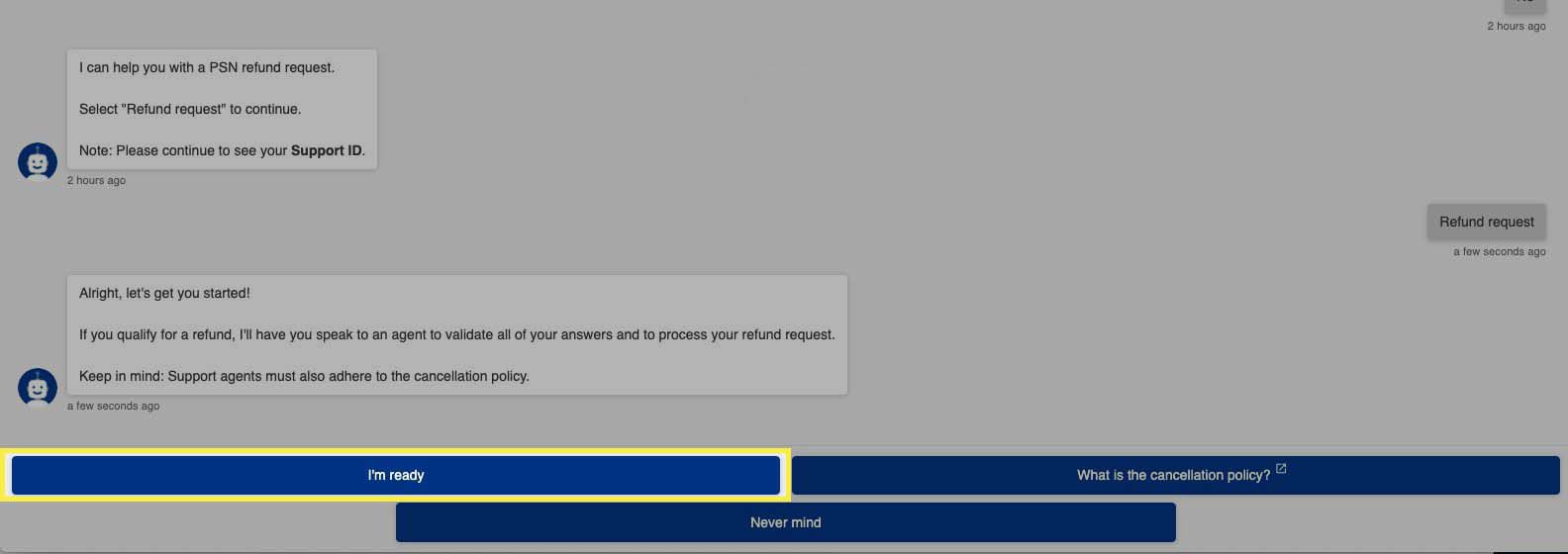
-
Budete dotázáni, zda vy nebo někdo z vaší domácnosti je vlastníkem účtovaného účtu PlayStation Network. Klepněte na Ano jsem.
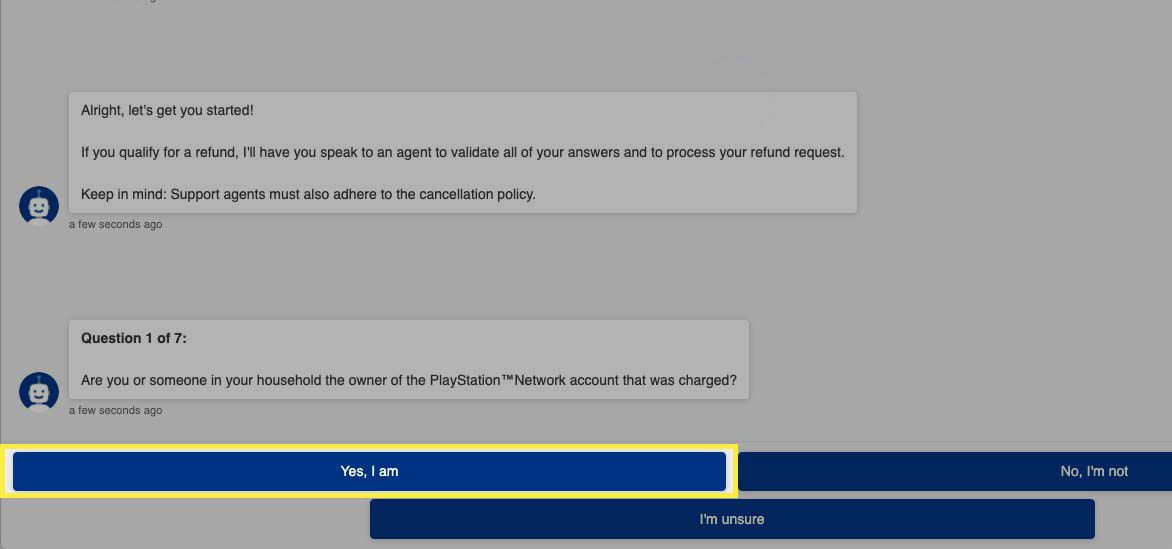
-
Vyberte svůj způsob platby (Amazon Pay, kreditní / debetní karta, PayPal nebo PSN karta).
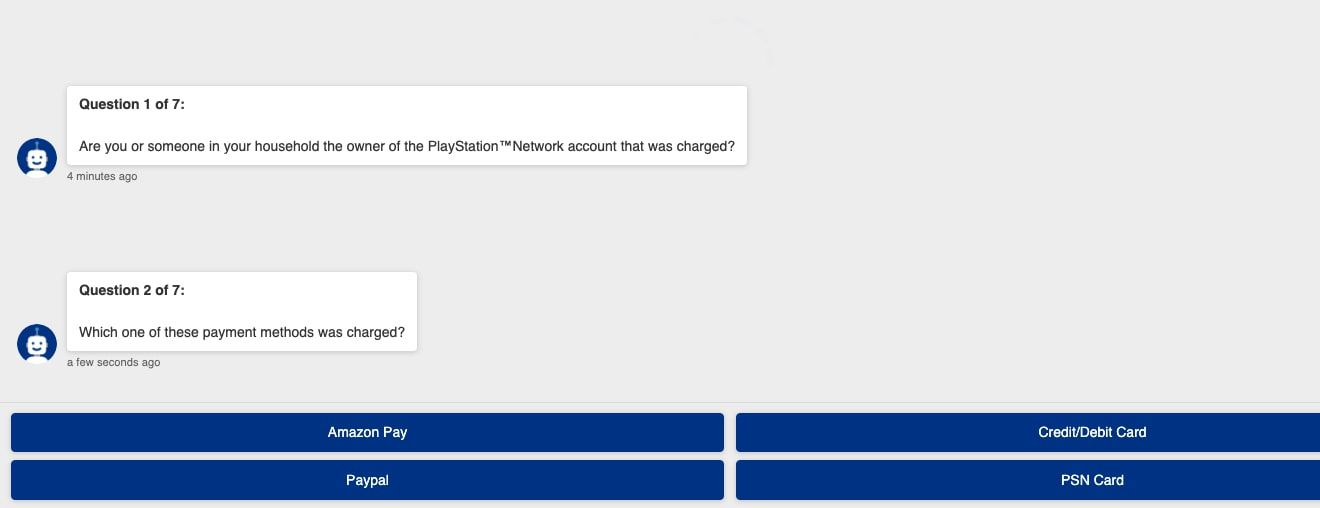
-
Budete dotázáni, zda jste vlastníkem zdroje plateb. Vybrat Ano jsem.
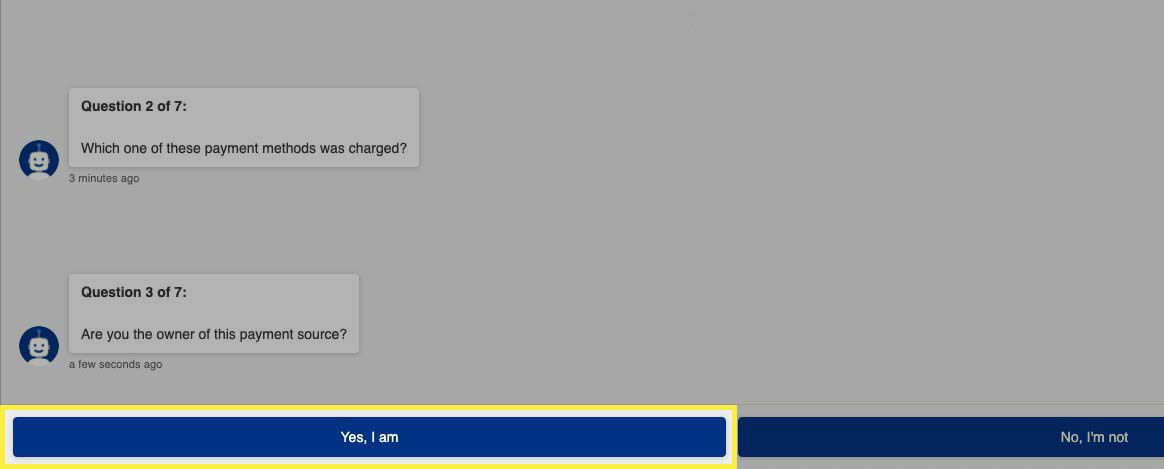
Pokud nejste vlastníkem zdroje plateb, klikněte na Ne nejsem, a ujistěte se, že majitel je po ruce, aby vám pomohl s procesem vrácení peněz. Pokud nejsou, můžete si kdykoli poznamenat své ID podpory a vrátit se do chatu později.
-
Budete dotázáni, proč žádáte o vrácení peněz. Vyberte příslušnou odpověď.
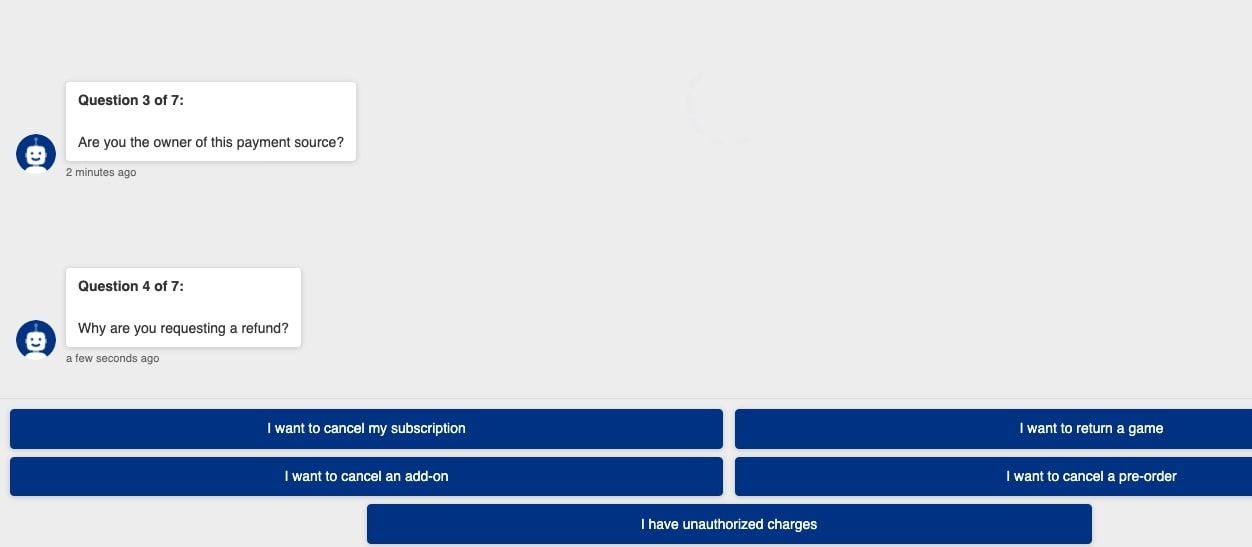
-
Budete dotázáni, zda již byla hra nebo doplněk použit nebo stažen. Pokud odpovíte „Ano“, vaše refundace nebude zpracována.
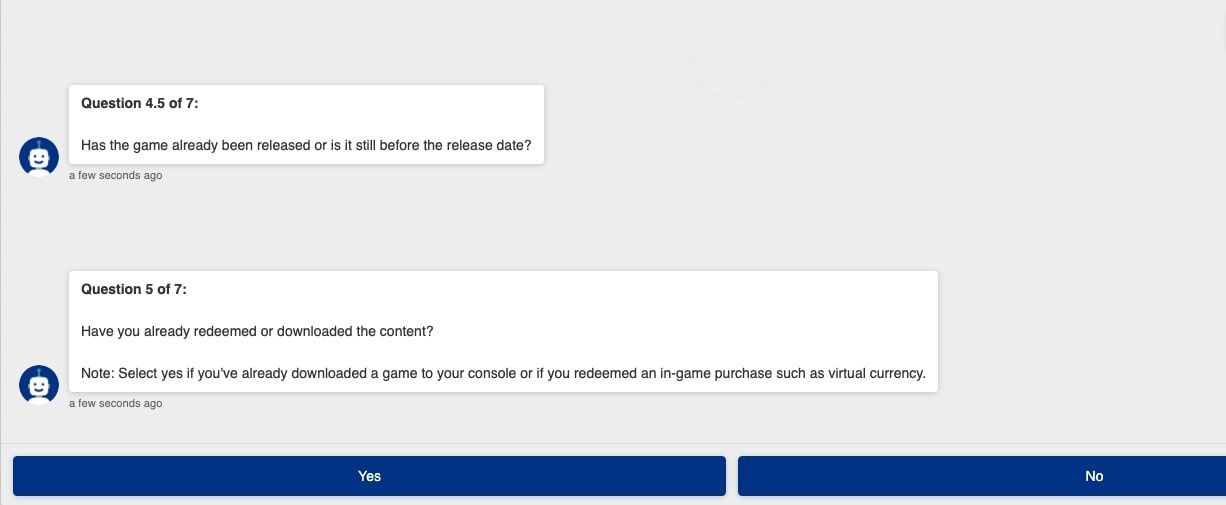
-
Vybrat Ne. Zobrazí se dotaz, zda pomocí svého účtu žádáte o vrácení peněz poprvé. Pokud to není poprvé, budete dotázáni, proč jste požádali o předchozí vrácení peněz.
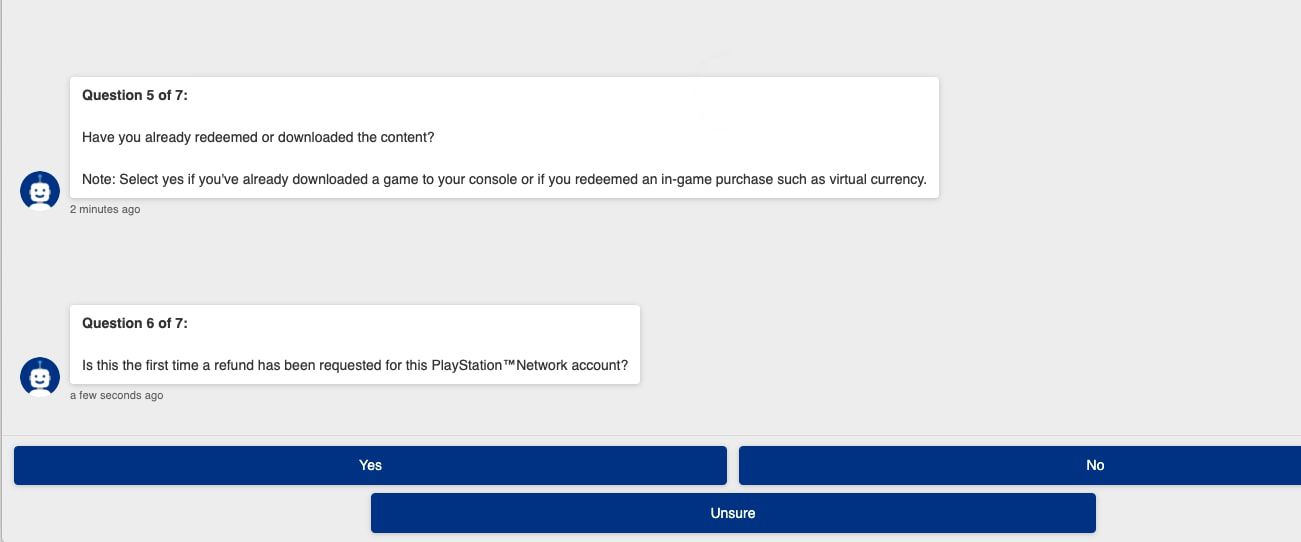
-
Zadejte, kolik dní uplynulo od provedení nákupu.
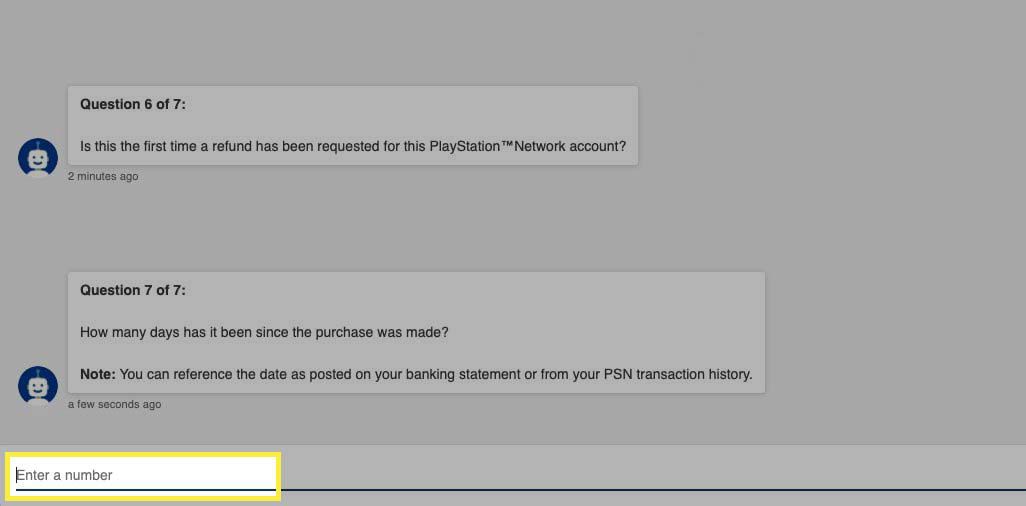
-
Klepněte na další.
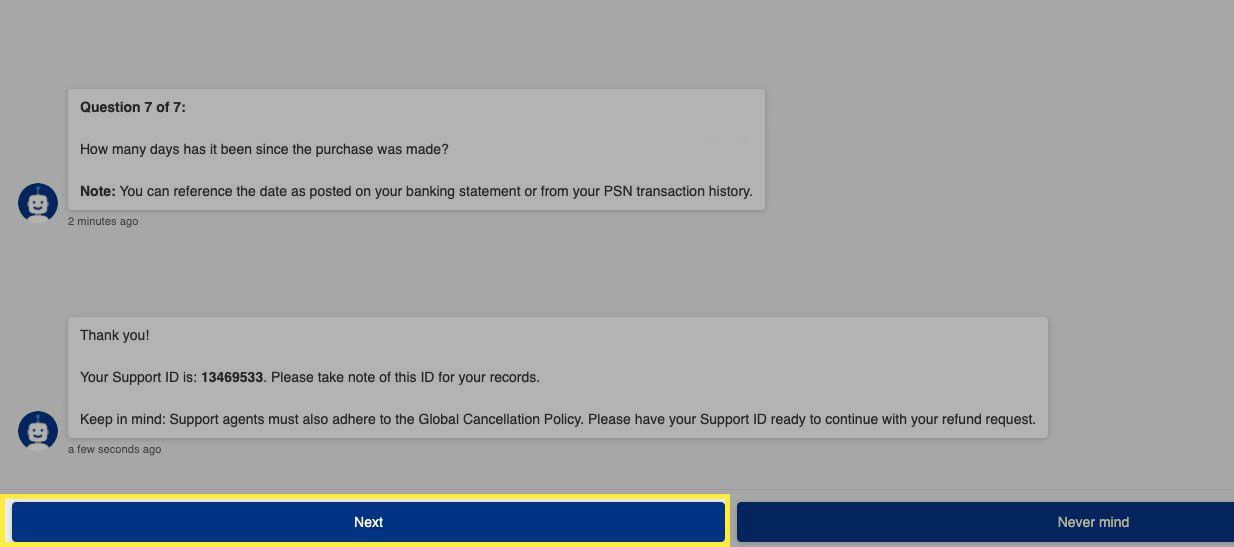
-
Chcete-li se připojit k živému agentovi prostřednictvím chatu, klikněte na Připojte mě k chatu.
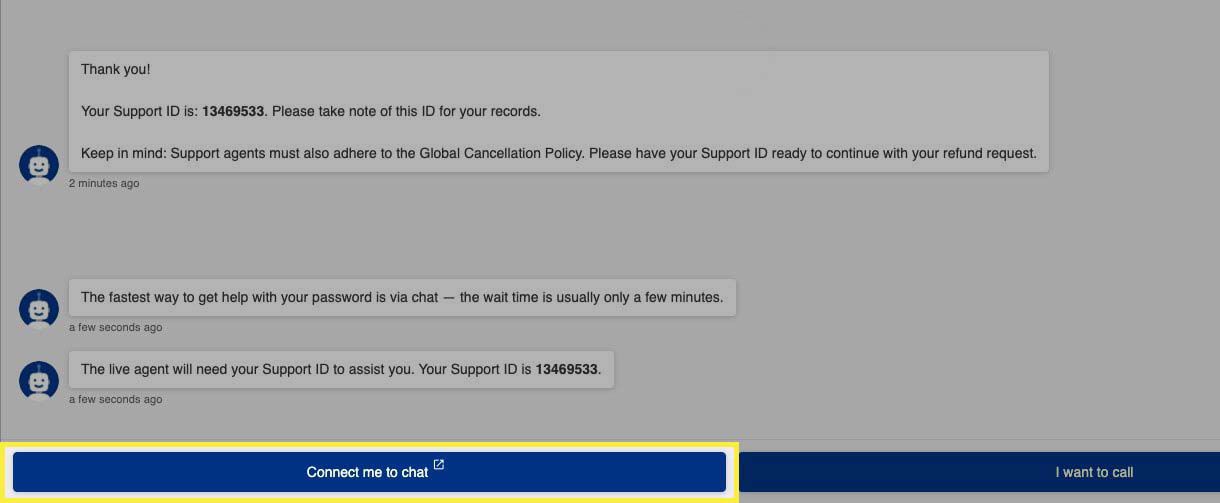
Zásady společnosti Sony pro vracení peněz uvádějí, že „pokud je to možné“, budou vráceny platby původní metodou platby. V opačném případě bude vaše peněženka PSN připsána. Pokud živý agent uvede, že připsá vrácení peněz na vaši peněženku PSN, zkuste se zdvořile zeptat, zda může vrácení peněz přejít na váš bankovní účet nebo PayPal. Získání peněz zpět je téměř vždy výhodnější než kredit na účtu, takže to neuškodí žádat.
Zásady společnosti Sony týkající se vrácení peněz mají 14denní limit
Společnost Sony bohužel nevydává vrácení peněz v obchodě PlayStation Store, pokud od původního data nákupu uplynulo více než 14 dní. To znamená, že pokud jste si hru předobjednali a nestáhli jste si ji, nebolí to zkusit. Upozorňujeme, že společnost Sony má právo odmítnout váš požadavek.
Jak vypnout automatické stahování
Vzhledem k tomu, že stahování hry vám ve většině případů znemožní požádat o vrácení peněz, je dobré vypnout funkci automatického stahování systému PS4 / PS5, pokud si myslíte, že byste si nákup mohli rozmyslet.
Chcete-li automatické stahování na systému PS5 vypnout, postupujte takto:
-
Otevřete Nastavení.
-
Klikněte na Systém.
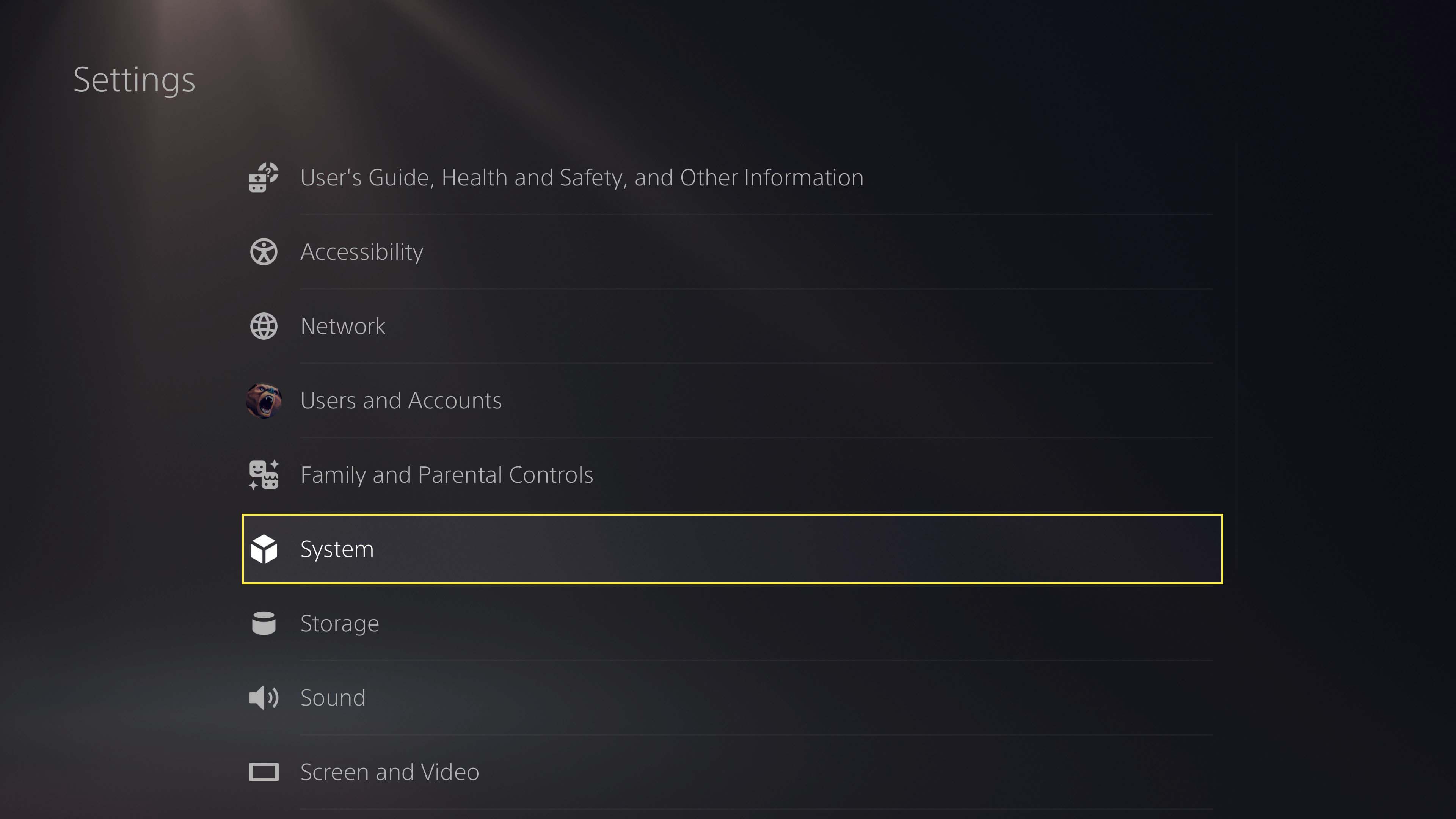
-
Klikněte na Systémový software > Aktualizace a nastavení systémového softwaru.
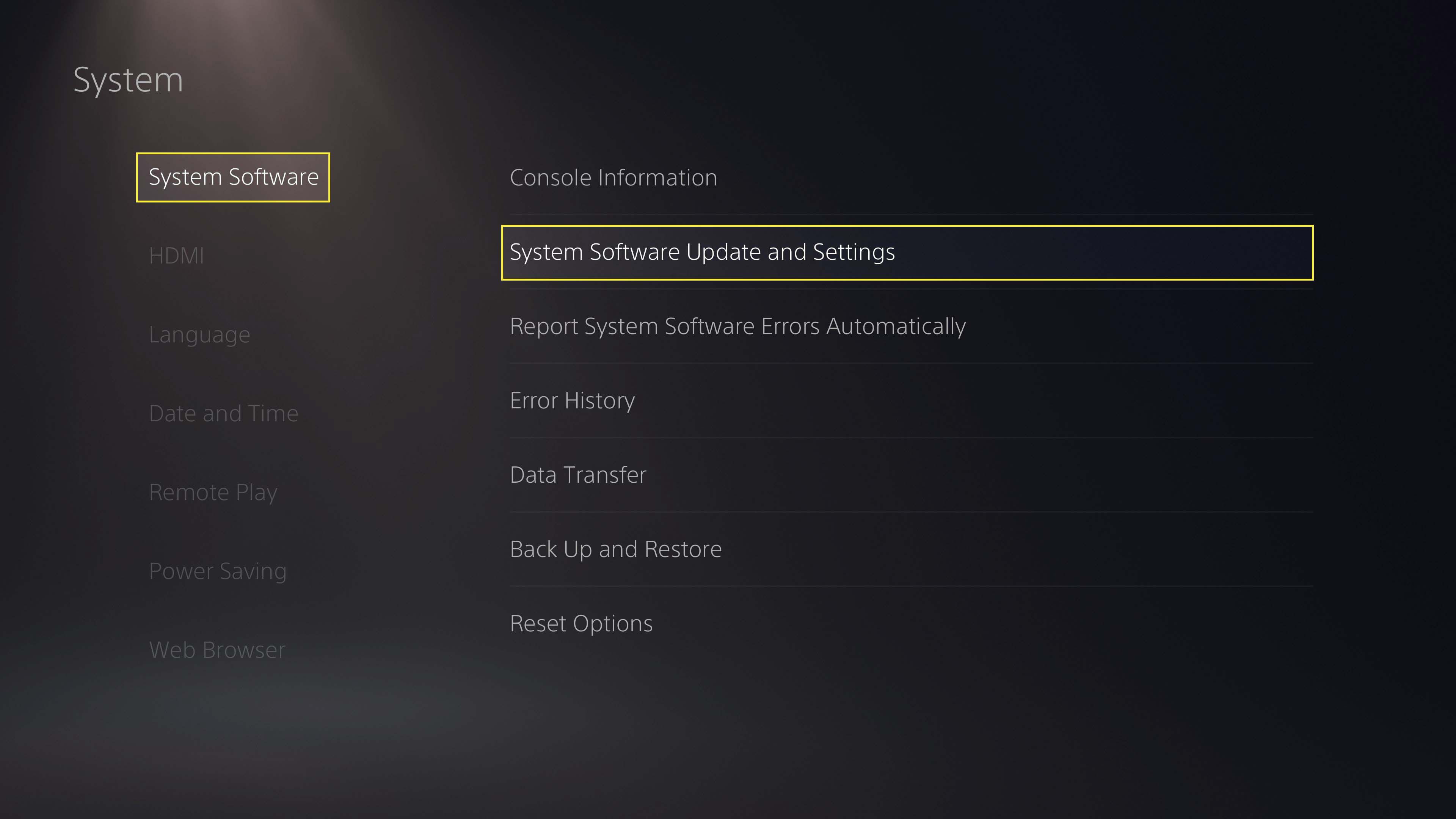
-
Vypnout Automaticky stahovat aktualizační soubory posunutím jezdce doleva.
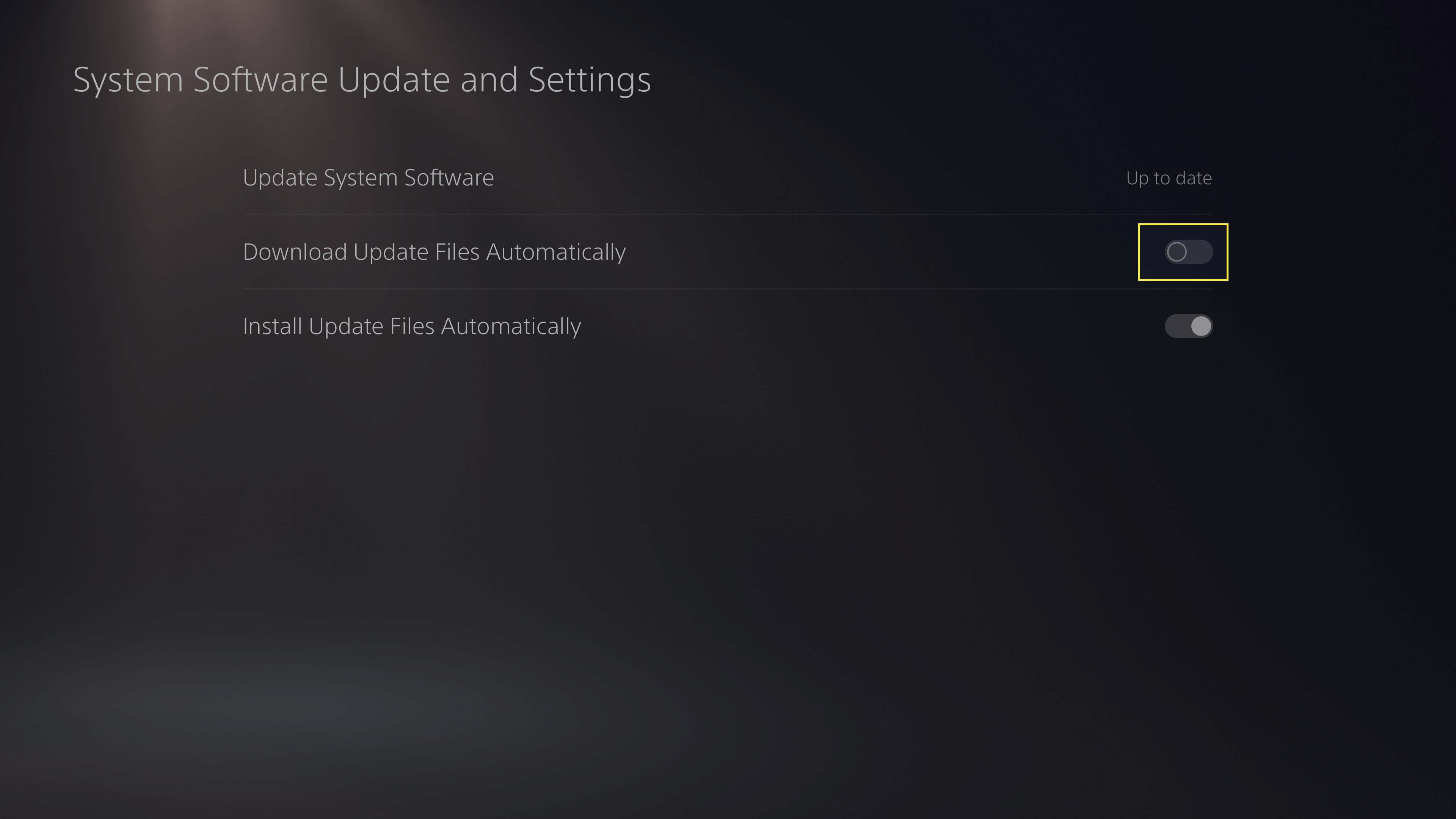
-
Zpět na Nastavení obrazovka.
-
Klikněte na Uložená data a nastavení hry / aplikace.
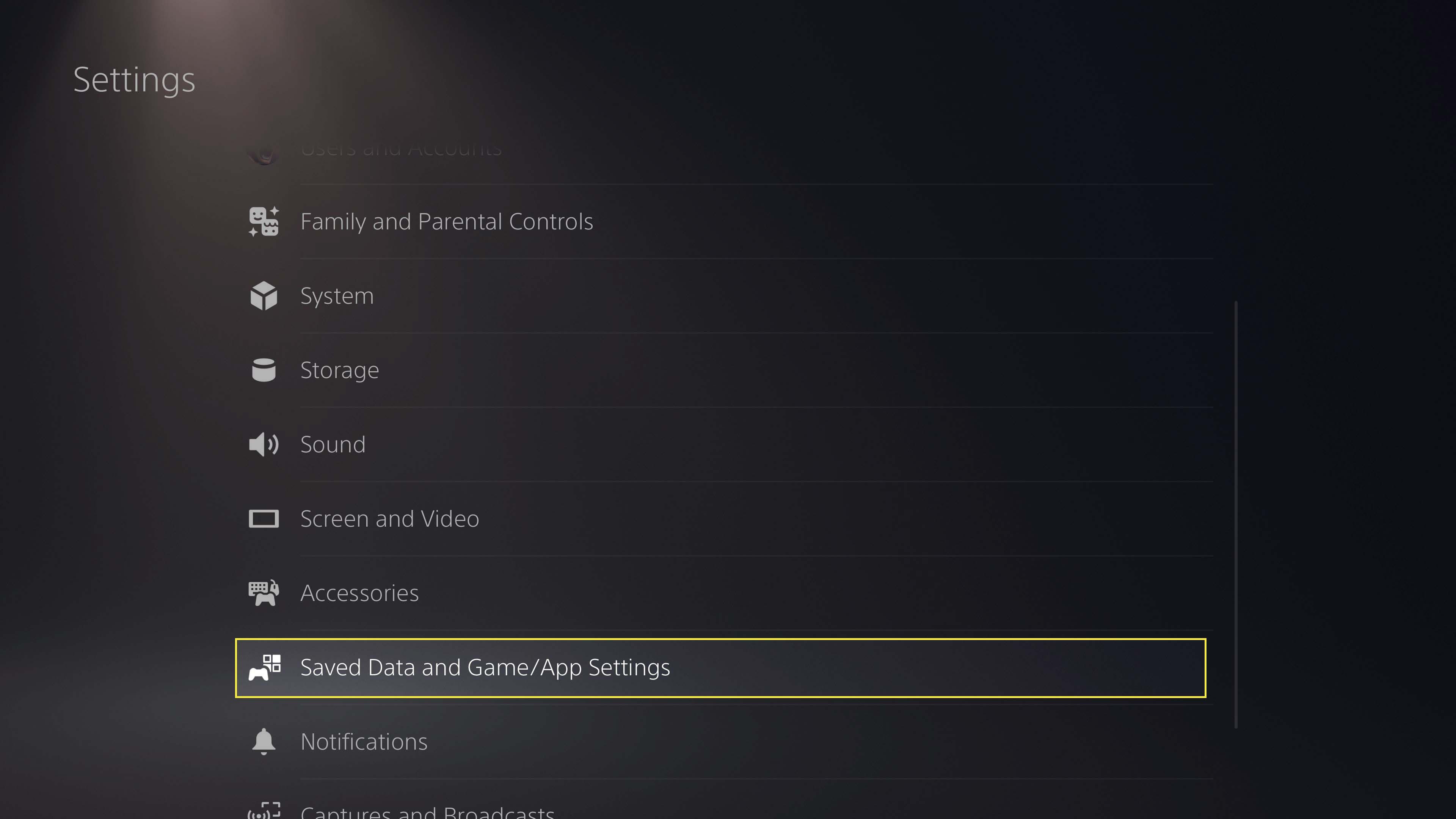
-
Pod Automatické aktualizace, vypnout Automatické stahování a Automatická instalace v klidovém režimu posunutím jezdců doleva.
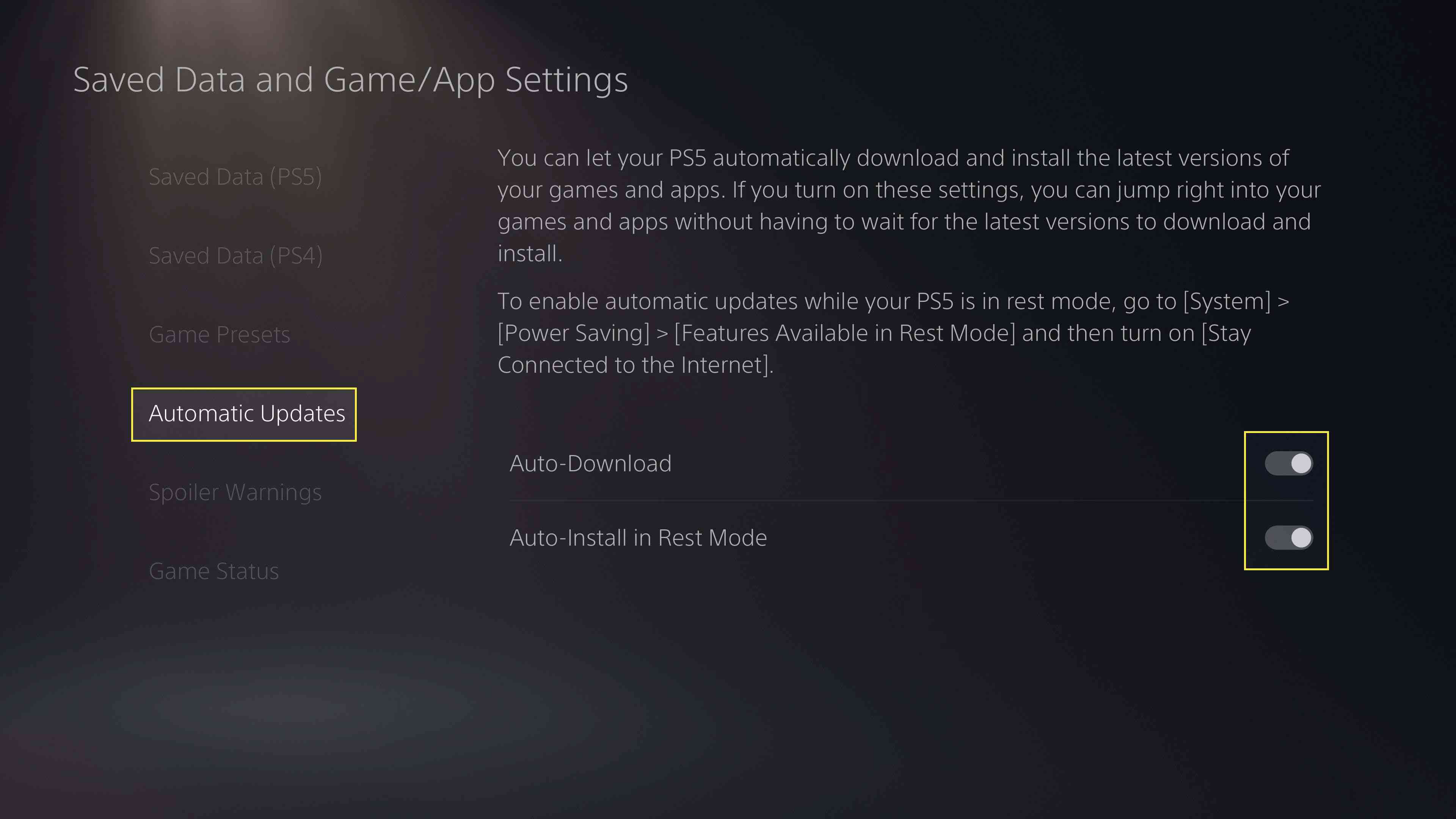
Vypnutím výše uvedeného nastavení zakážete systému PS5 automatické stahování a instalaci her, aktualizací a předběžného načítání dat. Vypnout Automatické stahování na vašem PS4 přejděte na Nastavení > Systém > Automatické stahování a zrušte zaškrtnutí políčka vedle Aktualizační soubory aplikace. Toto nastavení brání vašemu systému PS4 v automatickém stahování her.